
Dans ce didacticiel, nous allons vous montrer comment installer l'éditeur de texte Atom sur AlmaLinux 8. Pour ceux d'entre vous qui ne le savaient pas, Atom est un logiciel gratuit, multiplateforme et ouvert. logiciel graphique source conçu pour l'application d'édition du programmeur qui aide le développeur à écrire du code sans trop de tracas. L'éditeur de texte Atom prend en charge presque toutes les distributions d'exploitation telles que Linux, Windows et macOS.
Cet article suppose que vous avez au moins des connaissances de base sur Linux, que vous savez utiliser le shell et, plus important encore, que vous hébergez votre site sur votre propre VPS. L'installation est assez simple et suppose que vous s'exécutent dans le compte root, sinon vous devrez peut-être ajouter 'sudo ‘ aux commandes pour obtenir les privilèges root. Je vais vous montrer étape par étape l'installation de l'éditeur de texte Atom sur un AlmaLinux 8. Vous pouvez suivre les mêmes instructions pour CentOS et Rocky Linux.
Prérequis
- Un serveur exécutant l'un des systèmes d'exploitation suivants :AlmaLinux 8, CentOS et Rocky Linux 8.
- Il est recommandé d'utiliser une nouvelle installation du système d'exploitation pour éviter tout problème potentiel
- Un
non-root sudo userou l'accès à l'root user. Nous vous recommandons d'agir en tant qu'non-root sudo user, cependant, car vous pouvez endommager votre système si vous ne faites pas attention lorsque vous agissez en tant que root.
Installer l'éditeur de texte Atom sur AlmaLinux 8
Étape 1. Tout d'abord, commençons par nous assurer que votre système est à jour.
sudo dnf clean all sudo dnf update
Étape 2. Installer l'éditeur de texte Atom sur AlmaLinux 8.
Par défaut, Atom est disponible sur le référentiel de base AlmaLinux 8. Nous exécutons maintenant la commande suivante pour télécharger la dernière version d'Atom sur votre système :
wget https://github.com/atom/atom/releases/download/v1.60.0/atom.x86_64.rpm
Après avoir terminé le processus de téléchargement, exécutez la commande suivante ci-dessous pour l'installer :
sudo dnf localinstall atom.x86_64.rpm
Étape 3. Accéder à l'éditeur de texte Atom sur AlmaLinux.
Une fois installé avec succès, ouvrez le Flameshot sur votre système en utilisant la barre de recherche d'application. Cliquez sur "Activités" puis tapez "Atom" dans la zone de recherche d'application ou tapez la commande 'atom ' dans l'invite de commande.
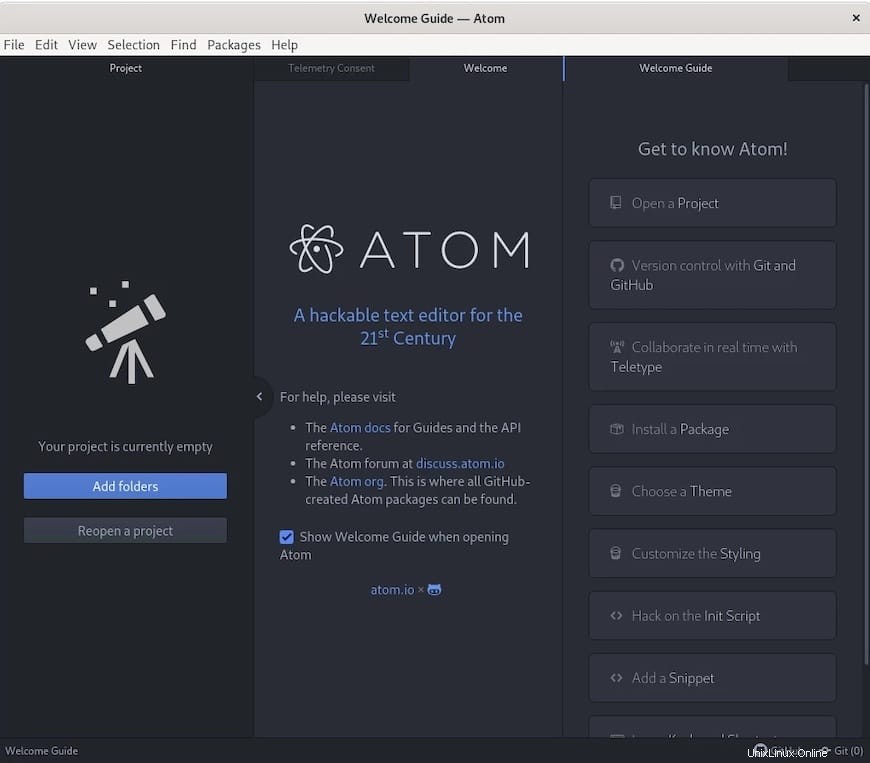
Félicitations ! Vous avez installé Atom avec succès. Merci d'avoir utilisé ce didacticiel pour installer l'éditeur de texte Atom sur votre système AlmaLinux 8. Pour obtenir de l'aide supplémentaire ou des informations utiles, nous vous recommandons de consulter le site Web officiel d'Atom .